如果你正在遇到iPhone回復備份很久的問題,這好可能是發生了錯誤,不過也有可能是某個App儲存了几個G的數據,iPhone回復此App的備份真的需要很長的時間。要知道,當你上傳iPhone數據到iCloud時候。上傳速度十分快。但是,當要回復備份到iPhone時候,就是十分普通的速度。
如果只是等待了一個小時,我們建議繼續等待下去
前面有說過,iCloud的上傳速度和下載速度是不對等,下載速度也就是回復備份時間是很普通的。一些聊天App,例如WhatsApp、Line和WeChat,如果你經常使用某一款而且也打開了iCloud自動上傳功能,那麼這些App可能在iCloud上已經有好几個G大小了。
如果iPhone回復備份很久,一開始進度條正常,但到某個點就不動了,那很可能就是在回復著一個大東西。如果你等待的時間並不長,只是一個小時了,我們建議你繼續等待下去,直到iPhone回復備份完成。
如果你強行中止了備份回復,不太確定會發生什麼,有可能此iPhone會一直卡在白蘋果的情況或者丟失數據。下面是iPhone的強制重啓方法,請用戶自己選擇是否要操作。
iPhone 8或者更高版本:快速按一下調高音量鍵,然後快速按一下調低音量鍵,最後一直按住電源鍵,見到Apple LOGO後鬆開所有按鍵。等待iPhone重啓完成。
iPhone 7,iPhone 7 Plus:同時按住電源鍵和調低音量鍵,見到Apple LOGO後鬆開所有按鍵。等待iPhone重啓完成。
iPhone 6或更早版本:同時按住電源鍵和HOME鍵,見到Apple LOGO後鬆開所有按鍵。等待iPhone重啓完成。
如果iPhone系統出現了問題,無法開機,可以嘗試下面的修復方法,可以保留數據修復iOS系統。
iPhone回復備份很久卡住,不丟失數據修復iOS
如果嘗試了iPhone強制重啓方法後,還是沒能解決iPhone回復備份很久的問題,可以使用EelPhone OSFixit修復工具。工具的標準修復模式,可以解決此類iOS系統損壞不嚴重的問題,重點是可以保留數據,不刪除資料。
步驟1. 下載EelPhone OSFixit。
這是個電腦App,需要在電腦才能下載使用。根據你的電腦下載正確的版本,如果啓動這個工具。
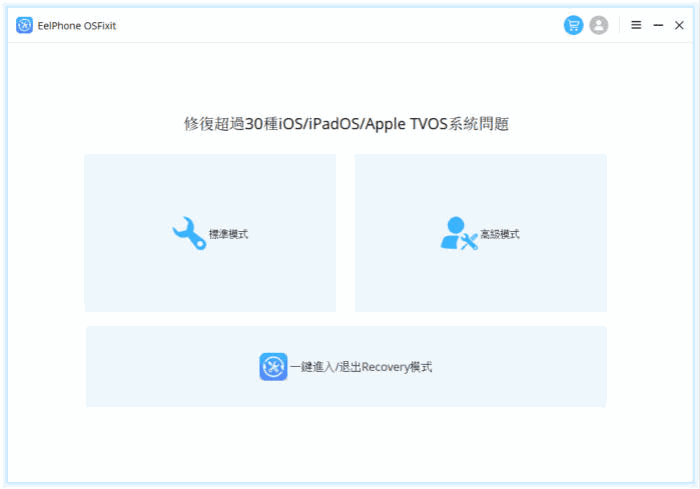
步驟2. 請選擇標準修復模式。
一般情況下,此類都是不嚴重的iOS損壞問題,都可以使用標準修復模式。而高級修復模式會刪除數據,適合標準修復模式不適用的問題。
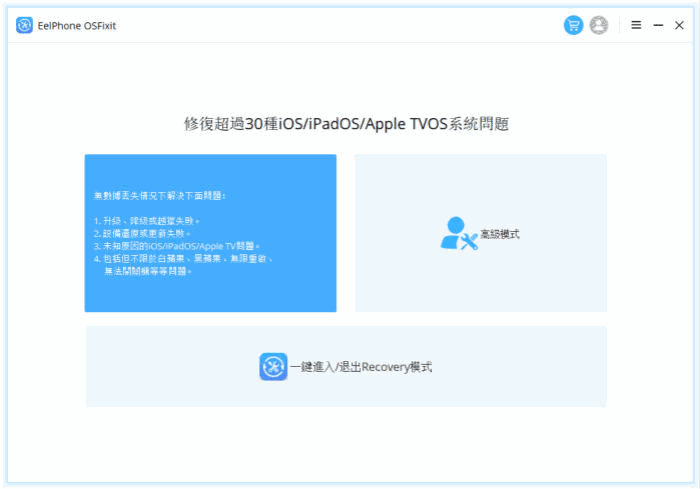
步驟3. 自動匹配此iPhone的修復包。
當下載啓動後,需要使用USB線將iPhone連接到電腦。電腦會根據iPhone的型號向Apple請求修復包。此時,請選擇一個可以使用的修復包,然後下載安裝。
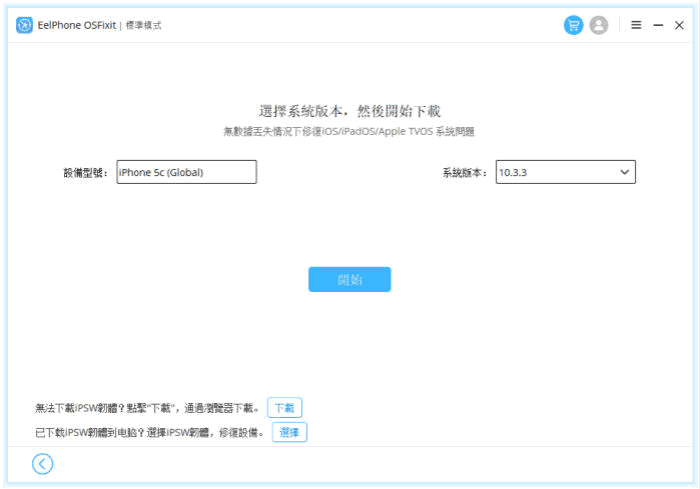
步驟4. 修復iPhone回復備份很久卡住問題。
當下載完成後,工具會自動解壓此修復包。請等待解壓完成,然後可以開始修復工作。在修復的過程中,請不要斷開電腦與iPhone的連接。
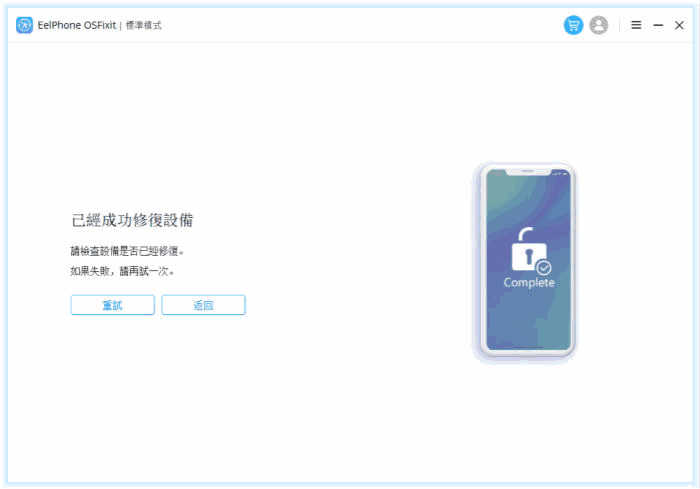
LUNG YING
文章最後更新於2021年6月06日

讚
 感謝您的點讚!
感謝您的點讚!




